Roles
Un rol define un conjunto usuarios y/o de unidades organizacionales. En el modelado de procesos de negocio, este concepto se utiliza para definir que una actividad puede ser ejecutada por cualquiera de los integrantes del rol. En formularios ágiles, se pueden utilizar roles para definir quienes pueden realizar operaciones sobre las instancias del formulario.
Una unidad organizacional y un usuario pueden pertenecer a múltiples roles.
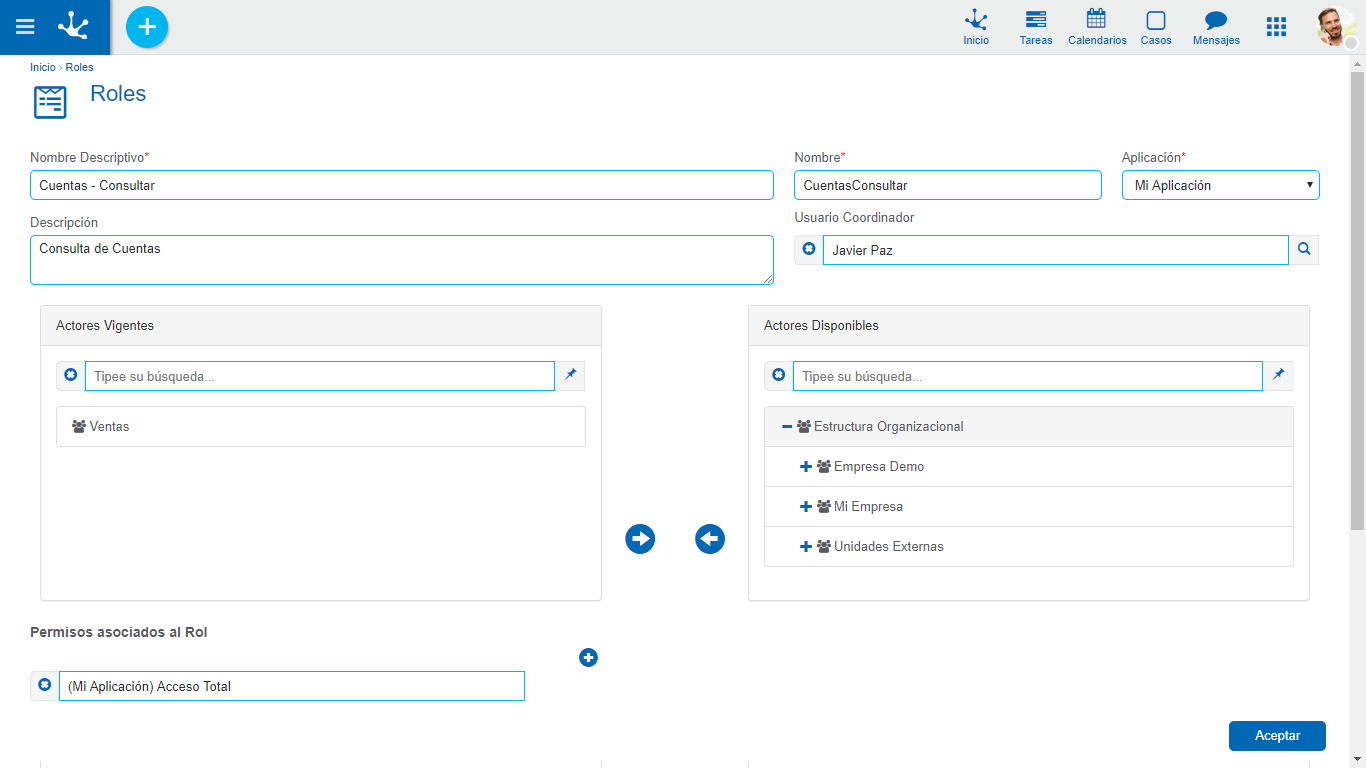
Un asterisco "*" en la etiqueta indica que la propiedad es obligatoria
Propiedades
Nombre Descriptivo
Nombre completo del rol. Este texto es el que se visualiza en la grilla de roles.
Nombre
Es un nombre abreviado o reducido. Se usa cuando se hace referencia al rol en un mensaje de error o en alguna mención que necesite abreviar el nombre descriptivo. Esta propiedad no admite espacios en blanco.
Aplicación
Define la aplicación a la que pertenece el rol, mediante la selección de una lista de aplicaciones disponibles.
Las aplicaciones licenciadas se incluyen en dicha lista solamente si la licencia de uso de la aplicación se encuentra vigente en el ambiente.
Descripción
Propiedad donde se puede detallar información acerca del rol y así extender lo expresado en la propiedad Nombre Descriptivo.
Permite documentar el propósito para el cual se ha generado el rol, en que proceso se lo usa, etc.
Usuario Coordinador
Se define opcionalmente un usuario coordinador del rol, realizando la selección desde la búsqueda de usuarios.
Actores Vigentes
Panel donde se pueden definir y visualizar en forma de lista, los usuarios y/o unidades organizacionales que son actores del rol.
El rol debe tener al menos un actor vigente, es decir que la lista de actores vigentes no puede estar vacía.
En la parte superior del panel se visualiza una barra de búsqueda de actores, desde donde se pueden aplicar filtros a los nombres de los usuarios y unidades organizacionales para reducir la lista.
Se pueden mover elementos de este panel desde o hacia el panel Actores Disponibles, tal como se detalla bajo el título Transferencia de Actores.
Actores Disponibles
Panel desde donde pueden seleccionarse los usuarios y/o unidades organizacionales disponibles para ser definidos como actores del rol.
En la parte superior del panel se visualiza una barra de búsqueda de actores, desde donde se pueden aplicar filtros a los nombres de los usuarios y unidades organizacionales para reducir la lista.
Se pueden mover elementos de este panel desde o hacia el panel Actores Vigentes, tal como se detalla bajo el título Transferencia de Actores.
Permisos asociados al Rol.
Esta propiedad permite definir permisos de seguridad a los actores del rol, es decir que los usuarios que integran el rol o que se desempeñan en unidades que son actores del rol, heredan los permisos de seguridad aquí definidos. Es una manera indirecta de asignar permisos de seguridad.
Los permisos seleccionados deben pertenecer a la misma aplicación que el rol.
No está permitido que el permiso "Administrador de Cuenta" se asocie a roles.
La transferencia de actores entre los paneles Actores Vigentes y Actores Disponibles se realiza seleccionando los actores a transferir en el panel origen y presionando el ícono correspondiente al sentido.
 Transfiere los actores seleccionados en el panel de actores disponibles al panel de actores vigentes.
Transfiere los actores seleccionados en el panel de actores disponibles al panel de actores vigentes.
 Transfiere los actores seleccionados en el panel de actores vigentes al panel de actores disponibles.
Transfiere los actores seleccionados en el panel de actores vigentes al panel de actores disponibles.
El icono  permite seleccionar todos los actores del panel correspondiente, o bien quitar la selección.
permite seleccionar todos los actores del panel correspondiente, o bien quitar la selección.
La selección de actores se realiza haciendo clic sobre las líneas elegidas, o bien utilizando la facilidad de búsqueda de cada panel de actores.

Si se ingresa un texto y se presiona la tecla "Enter", el panel se actualiza mostrando solo actores cuyo nombre contiene el texto ingresado. Los resultados se muestran destacados en color amarillo.
El icono  permite eliminar el criterio de selección establecido y se muestran nuevamente todas las líneas del panel.
permite eliminar el criterio de selección establecido y se muestran nuevamente todas las líneas del panel.
